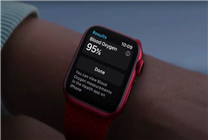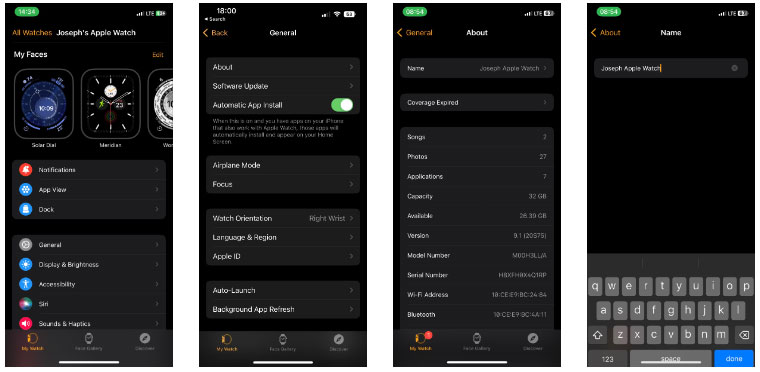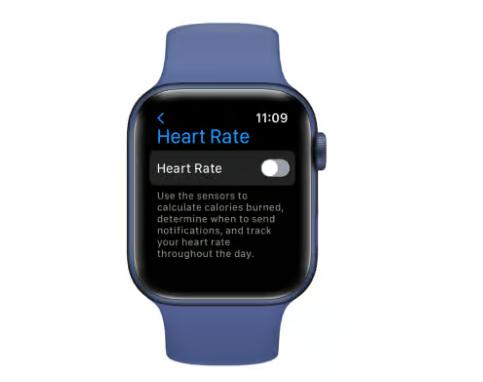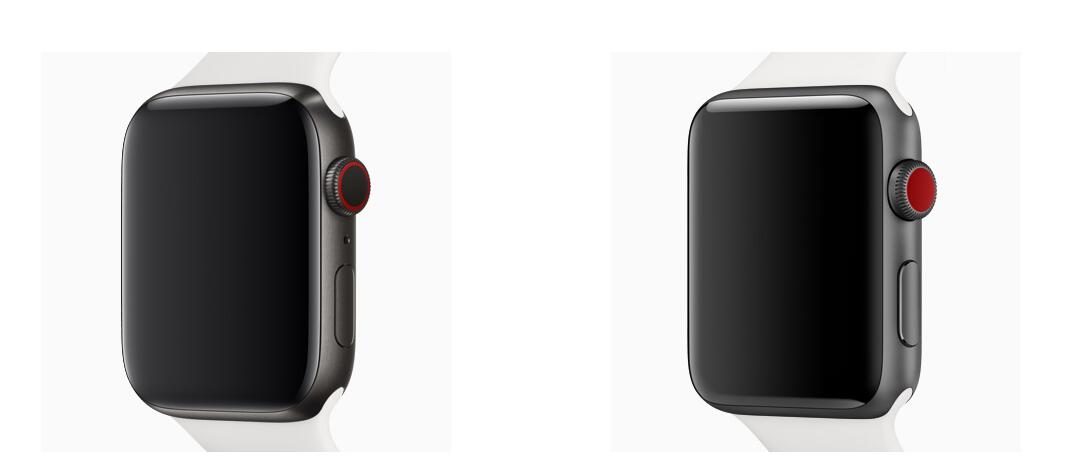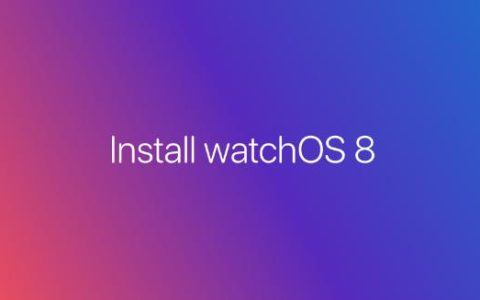修复Apple Watch表盘不断变化的8种方法
2023-03-24 1078“为什么我的 Apple Watch 表盘一直在变?”?这是把你带到这里的问题吗?你并不孤单。许多 Apple Watch 用户都面临这样的问题,即他们的表盘不断随机切换到不同的表盘。幸运的是,修复 Apple Watch 不断换脸的问题非常容易。
您要么必须关闭自动化,要么取消表盘与 Focus 的链接,要么防止意外触摸。让我们检查修复程序以阻止 Apple Watch 面部更改。
1. 重启苹果手表
要防止 Apple Watch 表盘发生变化,您必须做的第一件事就是简单地重新启动 Apple Watch。通常一个临时错误可能会导致此问题,只需重新启动即可解决此问题。
为此,请按住侧面按钮,直到看到关机滑块或电源图标。点击它。手表关闭后,等待几秒钟。然后,再次按下侧面按钮以打开手表。
2.删除多余的表盘
Apple Watch 随机换脸的主要原因之一是意外的滑动手势。基本上,Apple Watch 具有一项功能,可让您通过从屏幕的左边缘或右边缘滑动来快速更改表盘。因此,如果您无意中从这些边缘滑动,您的表盘会自动改变。
现在,您可能想知道解决此问题的简单方法是否是简单地关闭滑动手势。然而,遗憾的是,Apple Watch 不提供该功能。您将不得不尝试其他解决方法来阻止 Apple Watch 的面部发生变化。
对于初学者,您可以删除多余的表盘,只保留您打算使用的表盘。这样即使您不小心滑动,表盘也不会发生任何事情,因为不存在其他表盘。
要从 Apple Watch 删除表盘,请按照以下步骤操作:
第 1 步:长按当前表盘,直到手表振动或您看到底部的编辑按钮。
第 2 步:然后,在表盘上向上滑动并按下移除按钮。同样,删除其他表盘。
提示:了解如何为 Apple Watch 创建自定义表盘。
3.开启水锁
另一种阻止意外触摸的方法是在 Apple Watch 上启用防水锁。启用后,您的 Apple Watch 将不会对任何点击或手势做出响应,从而使您的表盘保持完好无损。当然,在关闭防水功能之前,您将无法使用手表的其他功能。
要从手表启用 Water Lock,请向上滑动以打开手表上的控制中心。点击水滴图标以启用它。启用后,您会在表盘上看到一个水滴图标。
要关闭 Water Lock,请按住数码表冠直到您的手表开始发出蜂鸣声。您将收到Ejecting water 提示。忽略它,再次按下数码表冠以停止声音。
4. 取下表壳
如果您在 Apple Watch 上使用表壳,也可能会触发滑动手势,从而改变表盘。尝试取下外壳,看看是否能解决问题。出于同样的原因,您也可以尝试移除手表的屏幕保护膜。
5.关闭照片或人像表盘
如果您使用的是包含多张图片的照片或肖像表盘,只需轻按表盘即可将表盘更改为不同的图像。如果是这种情况,您可以启用如上所示的水锁模式或删除多余的图片。
要从您的表盘中删除多余的照片,请按照以下步骤操作:
第 1 步:在 iPhone 上打开 Apple Watch 应用程序。
第 2 步:点击“我的面孔”部分下的“照片”或“人像”表盘。
第 3 步:点击照片标签下的 X 张照片。
第 4 步:点击顶部的选择,然后点击要删除的照片。点击垃圾桶图标。别担心照片不会从您的 iPhone 中删除。它们只会从表盘中删除。
注意:如果您从相册或动态照片中获取照片,则必须禁用它们并通过点击照片切换到单张照片表盘。
6. 在你的手表上输入密码
另一种阻止意外触摸的方法是简单地锁定表盘或在 Apple Watch 上输入密码。
为此,请按照下列步骤操作:
第 1 步:打开手机上的 Apple Watch 应用程序。
第 2 步:转到密码。点击打开密码。
第 3 步:在 Apple Watch 上输入您要设置的密码两次。
就是这样。现在,只要您从手腕上取下手表,只要您的手表启用了手腕检测(设置 > 密码 > 手腕检测),您的手表就会自动锁定。输入一次密码后,您的手表将在手腕上保持解锁状态。
如果您想在手表戴在手腕上时手动锁定手表,请按照以下步骤操作:
第 1 步:首先,在 Apple Watch 设置 > 密码 > 关闭手腕检测下关闭手腕检测。
第 2 步:然后,打开 Apple Watch 上的控制中心并点击锁定图标。
注意:如果启用手腕检测,您将看不到锁定图标。
7.关闭自动化
借助Apple 快捷方式应用程序中的个人自动化功能,您可以让您的表盘在设定的时间或特定位置自动更改。因此,您必须禁用任何此类自动化,如下所示:
第 1 步:在 iPhone 上打开 Apple 快捷方式应用程序。如果您的手机上不存在该应用程序,请忽略此修复并跳至下一个。
第 2 步:点击底部的“自动化”选项卡。寻找任何具有表盘的自动化。如果你看到一个,请点击它。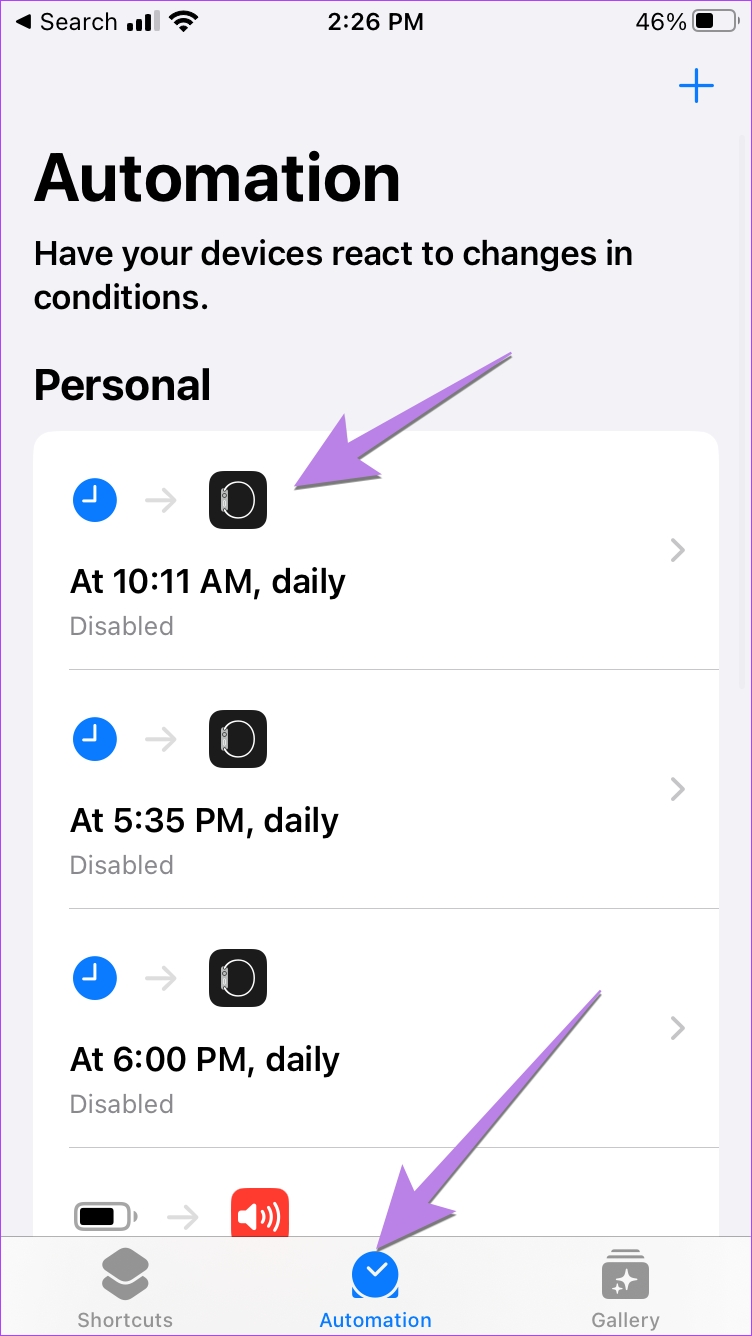 第 3 步:检查自动化的条件。如果在“执行”部分下显示“设置表盘”,则关闭“启用此自动化”旁边的开关,然后点击顶部的“完成”按钮。
第 3 步:检查自动化的条件。如果在“执行”部分下显示“设置表盘”,则关闭“启用此自动化”旁边的开关,然后点击顶部的“完成”按钮。
8.取消表盘与焦点的链接
使用 Watch OS 9 和iOS 16,您可以将表盘链接到 Focus 配置文件。因此,如果您在 iPhone 上设置“请勿打扰”模式等 Focus 配置文件,所选表盘将自动应用。
您必须取消表盘与焦点模式的链接才能修复 Apple Watch 表盘不断变化的问题。为此,请按照下列步骤操作:
第 1 步:打开 iPhone 上的“设置”。
第 2 步:转到 Focus 并逐一点击每种对焦模式。让我们从请勿打扰开始。
第 3 步:向下滚动到自定义屏幕部分。如果您在 Apple Watch 预览中看到表盘,请点击表盘上的 (-) 删除图标。
同样,对其他 Focus 配置文件重复这些步骤。这应该主要为您解决不断变化的表盘问题。
关于 APPLE WATCH 表盘不断变化的常见问题解答
1. 为什么我的 Apple Watch 表盘一直变黑或关机?您的 Apple Watch 表盘可能会变黑,因为常亮显示屏可能已关闭。您需要通过转到 Apple Watch 设置 > 显示和亮度 > 始终开启来启用它。
2. 为什么我的 Apple Watch 表盘一直在变大?由于缩放辅助功能设置,您的 Apple Watch 表盘可能会放大显示。您必须前往 Apple Watch 设置 > 辅助功能将其关闭。关闭缩放旁边的开关。要快速取消缩放 Apple Watch,请用两根手指轻点两下手表屏幕或按三下数码表冠。
3. Apple Watch 可以有多个面孔吗?不可以。您的 Apple Watch 一次只能有一个活跃的表盘。
像专业人士一样使用 APPLE WATCH
我希望你能够解决 Apple Watch 不断变化的面孔问题。一切恢复正常后,了解如何延长手表的电池寿命。此外,了解Apple Watch 上新引入的低功耗模式。
相关资讯
查看更多最新资讯
查看更多-

- 完美万词王如何设置循环播放 开启循环播放功能流程一览
- 2023-05-31 1540
-

- 剪映如何使用镜像翻转 镜像翻转功能用法详解
- 2023-05-31 2794
-

- 时间规划局如何删除事件 删除记录事件方法介绍
- 2023-05-31 1740
-

- 腾讯会议在哪里取消会议预订 撤回预定会议流程一览
- 2023-05-31 1803
-

- 腾讯会议怎么开启会议字幕 设置会议字幕功能方法介绍
- 2023-05-31 2030
热门应用
查看更多-

- 快听小说 3.2.4
- 新闻阅读 | 83.4 MB
-

- 360漫画破解版全部免费看 1.0.0
- 漫画 | 222.73 MB
-

- 社团学姐在线观看下拉式漫画免费 1.0.0
- 漫画 | 222.73 MB
-

- 樱花漫画免费漫画在线入口页面 1.0.0
- 漫画 | 222.73 MB
-

- 亲子餐厅免费阅读 1.0.0
- 漫画 | 222.73 MB
-
 下载
下载
湘ICP备19005331号-4copyright?2018-2025
guofenkong.com 版权所有
果粉控是专业苹果设备信息查询平台
提供最新的IOS系统固件下载
相关APP应用及游戏下载,绿色无毒,下载速度快。
联系邮箱:guofenkong@163.com